Comment installer Laravel sur notre serveur
Laravel est un framework d'applications Web PHP gratuit et open source . Il fournit une syntaxe expressive et élégante et est utilisé pour le développement d'applications Web suivant le modèle architectural modèle-vue-contrôleur (MVC). Les développeurs pensent que le développement doit être une expérience agréable et créative pour être vraiment épanouissante. Laravel tente de simplifier le développement en facilitant les tâches courantes utilisées dans la majorité des projets Web, telles que l'authentification, le routage, les sessions, la mise en file d'attente et la mise en cache. Laravel est accessible, mais puissant, fournissant des outils puissants nécessaires pour les applications volumineuses et robustes.Depuis mars 2015, Laravel est considéré comme l'un des frameworks PHP les plus populaires, avec Symfony2, Nette, CodeIgniter, Yii2 et d'autres frameworks. La documentation du framework est disponible sur le site Web de Laravel.Vous pouvez choisir deux variantes différentes d'installation de Laravel - automatique via Softaculous et manuel .
Installation automatique de Laravel via Softaculous
Actuellement, Softaculous vous permet d'installer la dernière version de Laravel :6.5.2 Le framework Laravel a quelques exigences système qui peuvent être vérifiées ici pour chaque version.
Tout d'abord, vous devez vous connecter à votre compte cPanel et trouver Softaculous menu dans la section Logiciels et services :

Une fois cela fait, vous serez redirigé vers la page principale de Softaculous. Tapez Laravel dans la barre de recherche et cliquez sur le résultat :
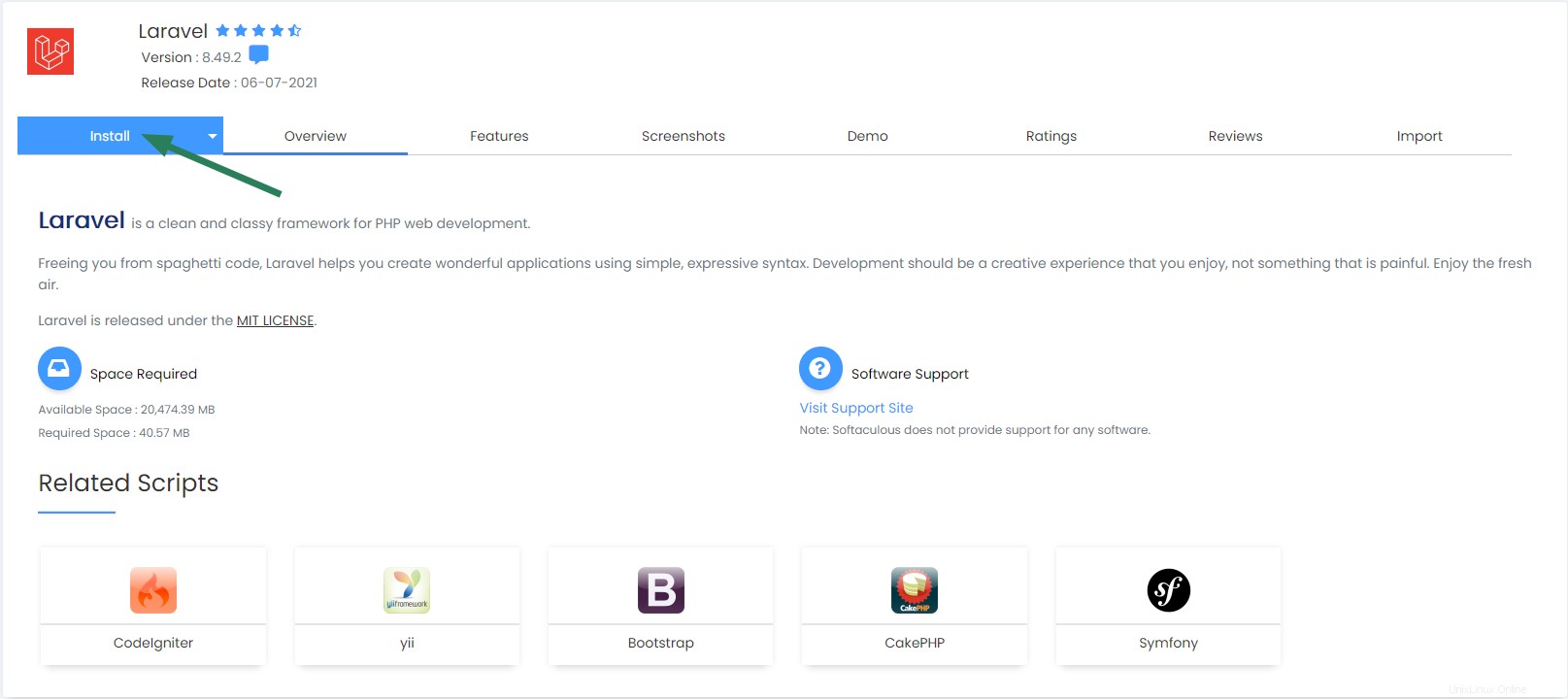
Passer à Installer , vous serez invité à choisir le dossier dans lequel Laravel sera installé. N'hésitez pas à choisir celui dont vous avez besoin (notez que ce répertoire sera créé par Softaculous) :
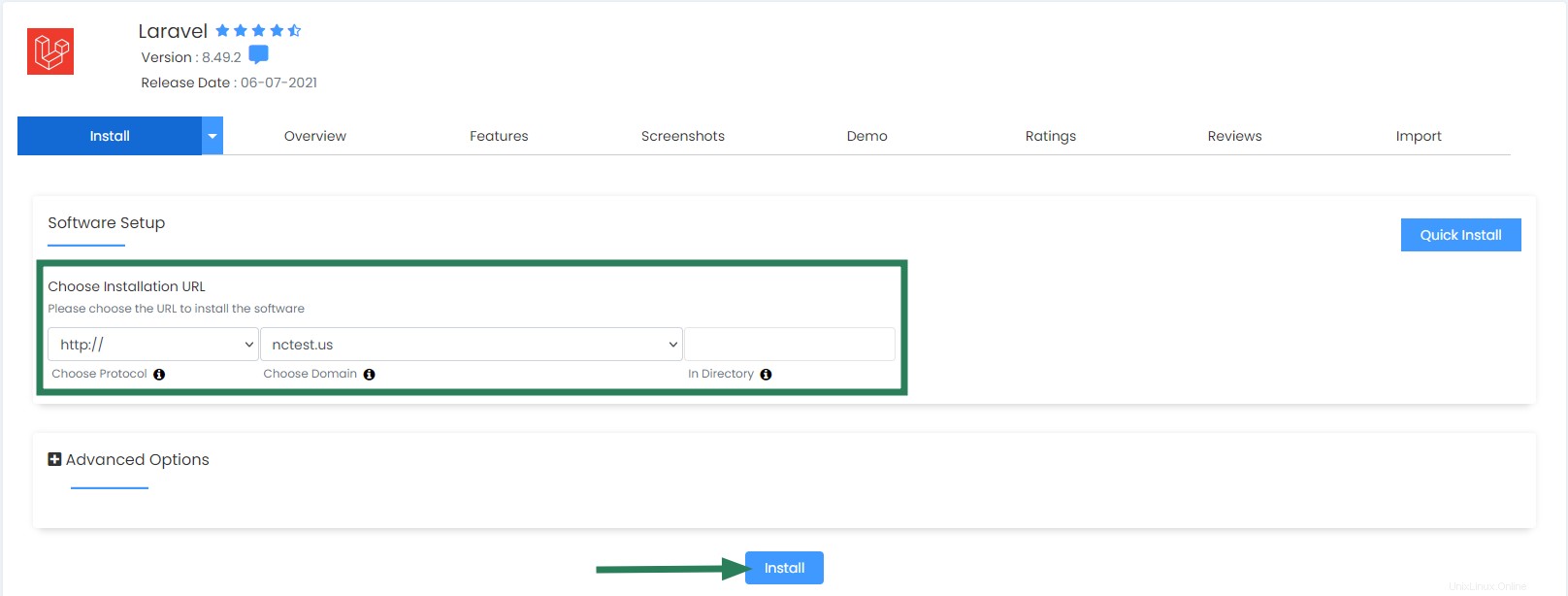
Cliquez sur Installer bouton et c'est tout.
Installation manuelle de Laravel
L'autre logiciel qui doit être installé pour configurer Laravel est Composer . C'est un outil de gestion des dépendances en PHP. Il vous permet de déclarer les librairies dont dépend votre projet, et il les gère (installe/met à jour) pour vous. Le compositeur n'est pas un gestionnaire de paquets au même sens que Yum ou Apt. Oui, il traite des "paquets" ou des bibliothèques, mais il les gère projet par projet, en les installant dans un répertoire (par exemple, fournisseur) à l'intérieur de votre projet. Par défaut, il n'installera jamais rien globalement. Il s'agit donc d'un gestionnaire de dépendances.
Retenons-nous maintenant de l'algorithme d'installation :
1. L'accès SSH doit être activé pour votre compte d'hébergement chez nous. Vous pouvez le faire à l'aide de ce guide.
2. Pour accéder à votre compte via SSH, téléchargez et installez l'un des clients SSH disponibles. Vous pouvez trouver la liste des clients SSH gratuits ici. Si vous utilisez un système d'exploitation basé sur Unix (Linux ou OSX), vous pouvez facilement exécuter l'application Terminal et vous connecter au serveur à l'aide de la commande :
ssh username@servername -p21098
ssh – commande de connexion au serveur distant
nom d'utilisateur – votre nom d'utilisateur cPanel
nom du serveur – nom du serveur sur lequel se trouve votre compte d'hébergement (vous pouvez le trouver à l'aide de ce tutoriel)
-p21098 – port utilisé sur le serveur mutualisé
3. Ouvrez votre client SSH, mettez votre nom de domaine ou l'adresse IP du serveur dans le nom d'hôte champ, entrez 21098 dans le port champ, choisissez SSH comme type de connexion et appuyez sur Ouvrir bouton :
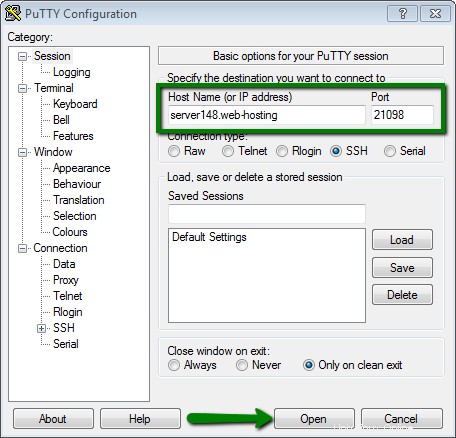
4. Si vous recevez l'alerte de sécurité PuTTY, appuyez sur Oui :
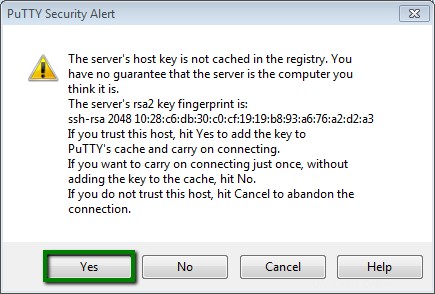
Lorsque vous y êtes invité, saisissez votre nom d'utilisateur cPanel et mot de passe (lorsque vous saisissez le mot de passe, il est automatiquement masqué pour des raisons de sécurité) :
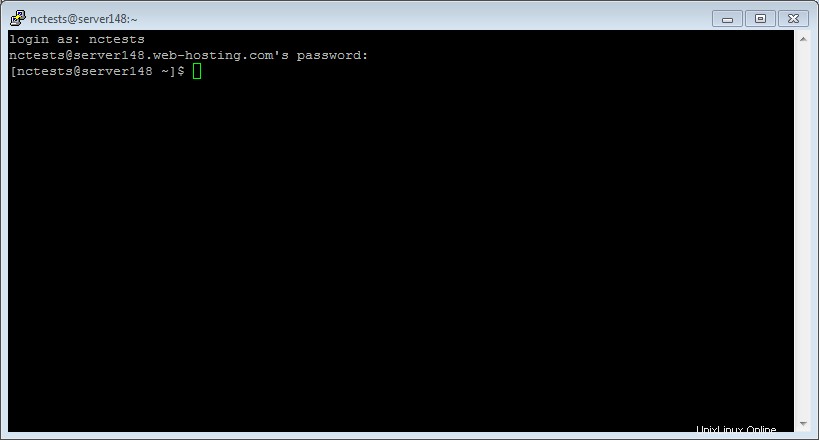
5. Laravel et Composer nécessitent la version PHP 7.1.3 , nous devons donc vérifier si la version nécessaire est configurée. Tapez le php -v commande dans PuTTY (ou dans Terminal) et vous obtiendrez le résultat suivant :
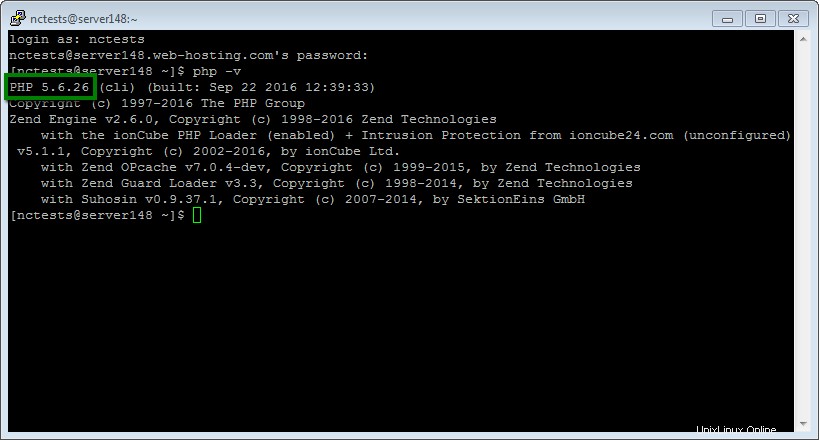
6. Pour configurer la version 7.1, vous devez vous connecter à votre cPanel, accéder à Logiciels et services section> Sélectionner la version PHP menus :

Sélectionnez la version 7.1 dans le menu déroulant puis cliquez sur le bouton Définir comme courant bouton>> Enregistrer :
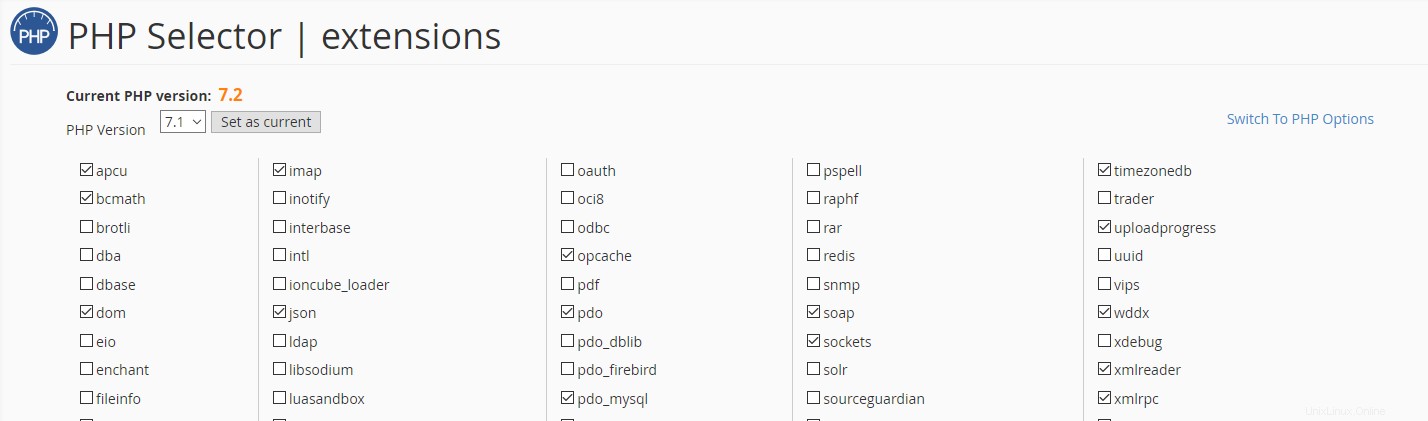
Vous pouvez également trouver des informations supplémentaires sur le sélecteur PHP ici.
7. Vous devez maintenant décider où vous souhaitez placer votre installation Laravel. Par exemple, nous allons créer laravel_folder dans public_html à l'aide de la commande suivante :
cd public_html && mkdir laravel_folder && cd laravel_folder
Cette ligne peut être divisée en trois commandes distinctes :
- cd public_htm l :navigation vers le public_html dossier, car après la connexion, vous serez situé dans le dossier /home/username/ dossier par défaut
- mkdir laravel_folder : mkdir la commande créera un nouveau dossier nommé laravel_folder , vous pouvez remplacer laravel_folder avec n'importe quel nom
- cd laravel_folder :navigation vers le nouveau dossier laravel_folder
- && : utilisé pour combiner plusieurs commandes différentes.
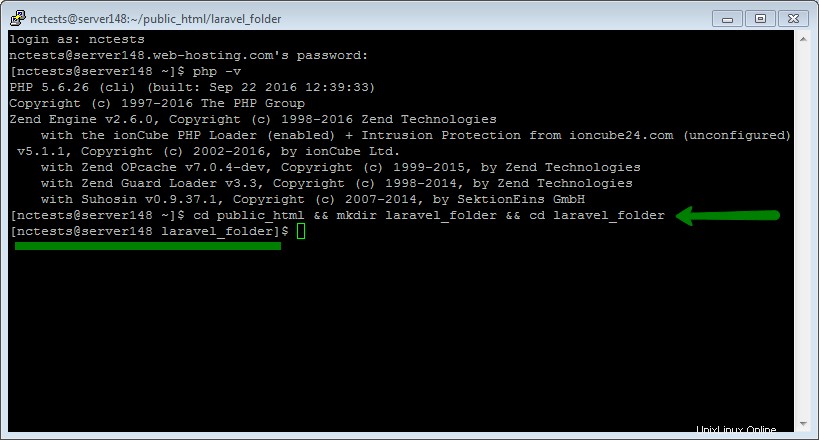
8. Ensuite, vous devez copier php.ini fichier de l'emplacement par défaut sur le serveur vers votre laravel_folder en utilisant cette commande :
cp /opt/alt/php56/etc/php.ini /home/username/public_html/laravel_folder
- cp : cette commande est utilisée pour copier le fichier php.ini dans le dossier que vous souhaitez utiliser avec Laravel.
REMARQUE 1 : assurez-vous de remplacer nom d'utilisateur avec votre nom d'utilisateur cPanel actuel
REMARQUE 2 : au cas où vous auriez besoin de php.ini pour toute autre version de PHP, changez simplement php56 à php55 ou à toute autre valeur correspondant à la version actuelle.

9. Maintenant, vous devrez trouver le fichier php.ini à l'emplacement actuel. Connectez-vous à cPanel et accédez au Gestionnaire de fichiers menus :

Déplacez-vous dans le dossier que vous avez choisi pour Laravel et ouvrez php.ini avec Éditeur :
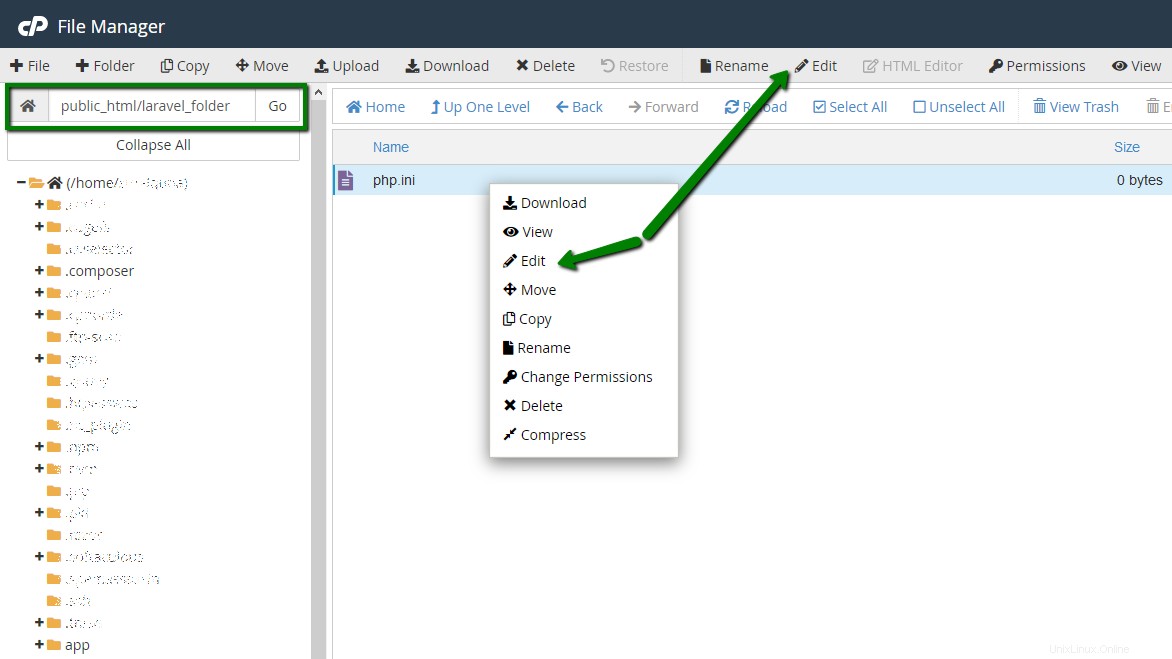
Ajoutez ensuite le bloc suivant à la fin du fichier et appuyez sur Enregistrer bouton :
max_execution_time = 300
max_input_time = 300
memory_limit = 512M
suhosin.executor.include.whitelist = phar
detect_unicode = Off

10. Lorsque toutes les préparations sont terminées, vous êtes prêt à installer Composer puis Laravel. Ouvrez la fenêtre PuTTY où vous vous êtes connecté à votre compte cPanel et remplissez la commande suivante :
php -r "readfile('https://getcomposer.org/installer');" | php -c php.ini Ceci exécutera l'installation de Composer :
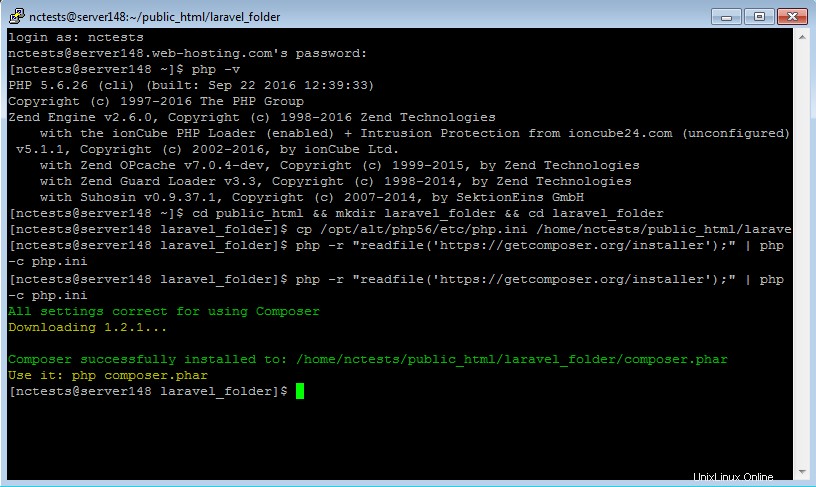
REMARQUE : Pour exécuter les commandes composer, utilisez : php -c php.ini composer.phar
Si vous recevez une notification Certains paramètres de votre machine empêchent Composer de fonctionner correctement , assurez-vous que la version de PHP est 5.5 ou supérieure et que toutes les modifications apportées au fichier php.ini sont enregistrées.
11. Vous êtes maintenant prêt à installer Laravel. Exécutez la commande ci-dessous :
php -c php.ini /home/username/public_html/directory/composer.phar create-project laravel/laravel --prefer-dist
REMARQUE : assurez-vous de remplacer les détails par défaut par les vrais - nom d'utilisateur doit être remplacé par votre nom d'utilisateur cPanel, répertoire doit être remplacé par le nom du dossier dans lequel vous avez installé Composer.
Vous verrez le résultat tel qu'il apparaît dans la capture d'écran, ce qui signifie que certaines dépendances sont en cours d'installation :
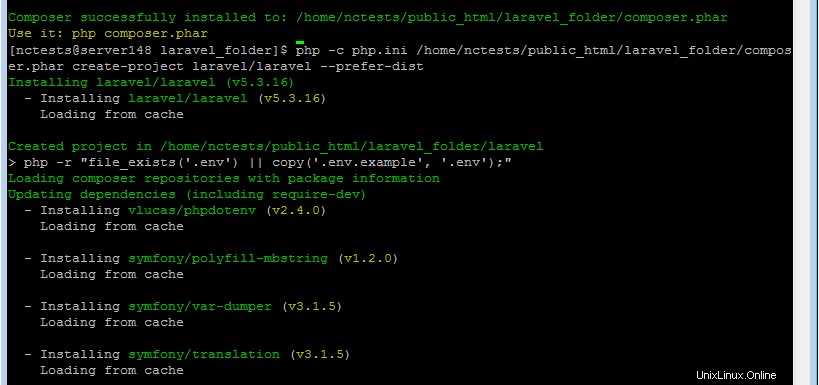
Une fois l'installation terminée avec succès, vous obtiendrez ce résultat :
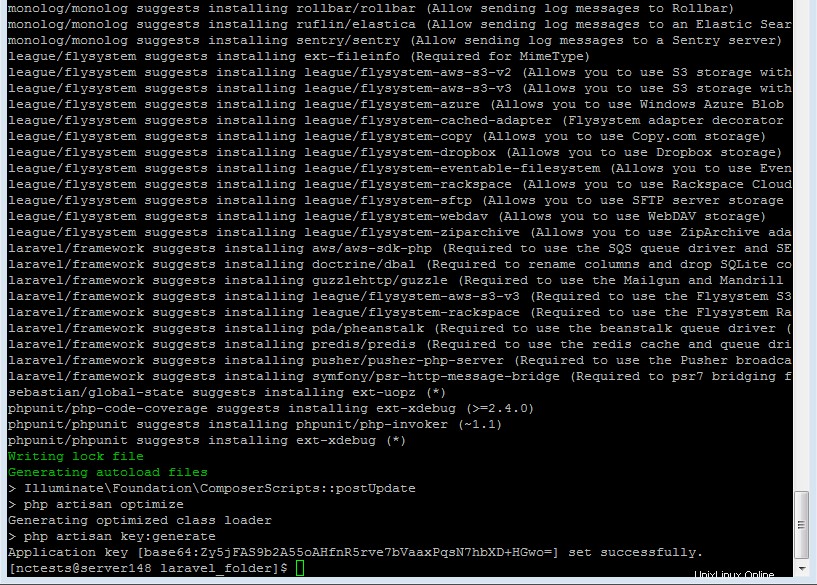
Par défaut, l'installation de Laravel sera installée dans laravel dossier dans le même répertoire que celui choisi pour l'installation de Composer.
Après avoir installé Laravel, vous devez configurer la racine document/web de votre serveur Web pour qu'elle soit le répertoire public. Le index.php Le fichier dans ce répertoire sert de contrôleur frontal pour toutes les requêtes HTTP entrant dans votre application.
Afin de créer un index.php fichier, accédez au répertoire racine de l'installation de Laravel dans cPanel>> Gestionnaire de fichiers>> dossier racine de l'installation (dans ce cas il s'agit de public_html >> dossier_laravel >> laravel ).
Vous pouvez y créer un index.php fichier s'il n'a pas été créé automatiquement. Pour ajouter le fichier, cliquez sur +Fichier et saisissez le nom : index.php >> Créer un nouveau fichier :
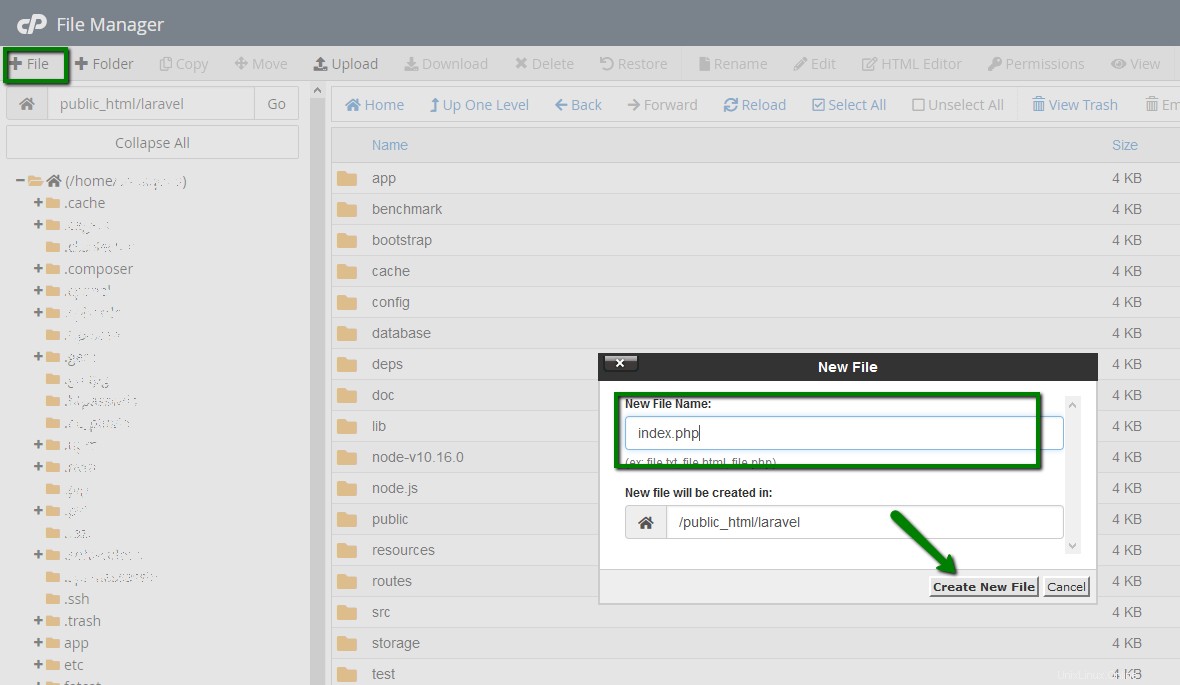
Clic droit sur index.php fichier>>Modifier et collez le code ci-dessous :
<?php
header("refresh: 5; http://yourdomain.com/laravel/public/");
echo '<title>Laravel Installed</title><div style="background: #e9ffed; border: 1px solid #b0dab7; padding: 15px;" align="center" >
<font size="5" color="#182e7a">Laravel is installed successfully.</font><br /><br />
<font size="4">Laravel is a Framework and doesn\'t have an index page.<br /><br />
You will be redirected to its "public" folder in 5 seconds...<br /><br />
Laravel is a clean and classy framework for PHP web development.
Freeing you from spaghetti code, Laravel helps you create wonderful applications using simple, expressive syntax. Development should be a creative experience that you enjoy, not something that is painful. Enjoy the fresh air.
</font></div>';
?>
Cliquez sur Enregistrer .
REMARQUE :N'oubliez pas de modifier http://votredomaine.com/laravel/public/ lien vers votre nom de domaine actuel.
C'est tout !
Vous avez besoin d'aide ? Contactez notre service d'assistance